Kép szerkesztése
A feltöltött kép előnézetén egy vágókeret látható. Illessze a vágókeretet a feltöltött képen látható fejhez. Illessze az alsó zöld téglalapot az állcsúcshoz. Illessze a felső zöld téglalapot a fejtetőhöz. A vágókeret átméretezhető a méretező gombokkal. A vágókeret mozgatható a mozgató gombokkal. A végső képet a Make Photo gombra való kattintással készítheti el.
Vágókeret mozgatása
A vágókeret mozgatható a négy mozgató gombra történő kattintással. A mozgató gombokon a mozgatás irányát a gombokon lévő háromszögek mutatják meg. A mozgató gombok egyszeri lenyomásával a vágókeret egy képpontot fog mozogni a megadott irányba. A mozgató gombok folyamatos lenyomásával a vágókeretet nagyobb távolságra lehet mozgatni. Az előnézeti kép határán a vágókeret nem mozgatható túl. A mozgatott vágókeret az előnézeti kép határán meg fog állni.
Szabadon mozgathatja a vágókeretet, ha a kurzort a kereten belülre mozgatja, majd lenyomja a bal egérgombot. Ezzel a művelettel megfogja a keretet, amit ezután az egér mozgatásával szabadon átmozgathat. Mobil eszközön ugyanúgy elérhető a szabad mozgatás. Amennyiben mobil eszközt használ, úgy mozgassa az egyik ujját a vágókereten belülre, majd érintse meg a képernyőt. Ezzel művelettel meg tudja ragadni a vágókeretet, ami után az ujját a képernyőn tartva azt elmozgathatja a kívánt helyre.
Vágókeret átméretezése
Ha át akarja méretezni a vágókeret, akkor kattintson az átméretező gombokra. Növelheti a vágókeret méretét, ha a + gombra kattint. Csökkentheti a vágókeret méretét, ha a - gombra kattint. Egy kattintással a vágókeret egy képponttal növelhető, vagy csökkenthető. Az átméretező gomb folyamatos lenyomásával a vágókeret mérete folyamatosan növelhető, vagy csökkenthető. A vágókeret méretét csak az előnézet határvonaláig tudja növelni.
A vágókeret szabadon is átméretezheti a vágókeret bal alsó sarkán található átméretező vezérlővel. Mozgassa az egérkurzort az átméretező vezérlő fölé, majd nyomja le a bal egérbombot. Ezzel a művelettel megragadta az átméretező vezérlőt. A bal egérgomb lenyomva tartása mellett mozgassa addig az átméretező vezérlőt, amíg a vágókeret nem lesz a kívánt méretű.
Kép elforgatása
A forgatás gombra kattintva 90 fokkal elforgathatja a feltöltött képet, hogy az megfelelő orientációjú legyen. Minden kattintás a forgatás gombra további 90 fokos forgatást fog előidézni.
Kép szerkesztő felület részei
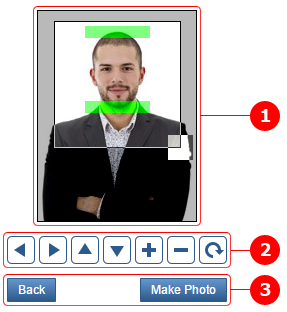
-
Előnézet
Megjeleníti a feltöltött képet. A képet egy fekete színű keret határolja. -
Szerkesztő gombok
Ezen gombok segítségével mozgathatja, méretezheti és forgathatja a vágó keretet. -
Navigációs gombok
Feldolgozási folyamatban történő vissza és előrelépést teszik lehetővé.
Előnézet részei
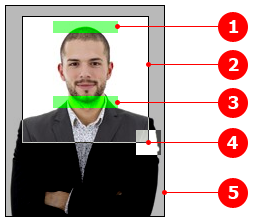
-
Fejtető téglalapja
Félig áttetsző zöld téglalap, amelyet fejtetőhöz kell igazítani. -
Vágókeret
Inverz keretű téglalap, melynek oldalaránya megegyezik a feltöltés során kiválasztott igazolványkép szabvány oldalainak arányával. Az inverz szín fekete háttér esetén fehér, fehér háttér esetén fekete színt eredményez. -
Állcsúcs téglalapja
Félig áttetsző zöld téglalap, amelyet állcsúcshoz kell igazítani. -
Átméretező négyzet
Vágókeret jobb alsó sarkában található inverz négyzet. Segítségével a vágókeret átméretezhető. -
Feltöltött kép
A kép vágókereten kívűl eső része félig áttetsző szürke réteggel van fedve, segítve a kivágott rész vizuális elkülönülését.
Szerkesztő gombok
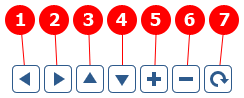
- Mozgatás balra
- Mozgatás jobbra
- Mozgatás felfelé
- Mozgatás lefelé
- Méret növelés
- Méret csökkentés
- Forgatás 90°-al
Navigációs gombok
A szerkesztő interfész alján két gomb található. A vissza gombbal juthatunk az előző oldalra. A "Kép készítése" gombbal véglegesíthetjük a vágás beállítását. A gombra kattintva a letöltés oldalra jutunk, ahol letölthetjük a kész igazolványképet.